5个Excel表格快捷键,快速搞定数据格式
目录
在数据处理中,掌握几个关键快捷键能大幅提升格式调整效率。以下是 5 个常用的 “快速搞定数据格式” 的快捷键(以 Excel 为例,部分适用于 WPS 等表格工具),涵盖基础格式调整核心需求。

1、Ctrl + 1:打开格式设置对话框(万能键)
作用:一键调出 “设置单元格格式” 对话框,可集中设置数字(日期、货币、百分比等)、对齐方式、字体、边框、填充等所有格式。
场景:批量调整复杂格式(如将数字转为 “万元” 显示、设置自定义日期格式)时,比手动点击工具栏更高效。
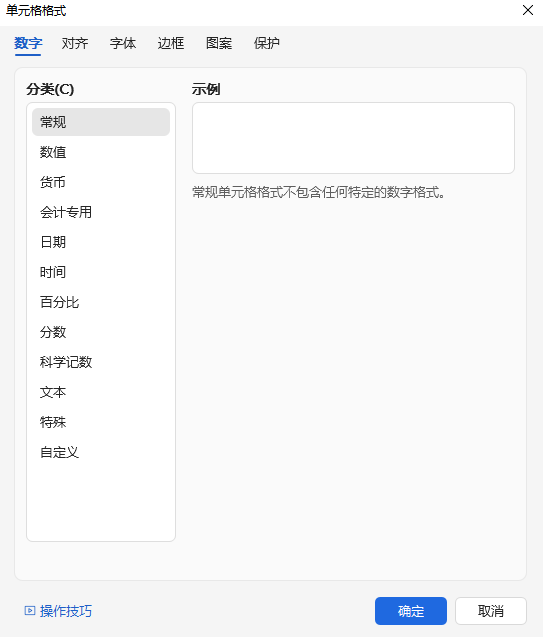
2、Ctrl + Shift + %:快速设置百分比格式
作用:选中数据后按下,直接将数值转为百分比格式(如 0.25→25%),自动保留两位小数。
优势:避免手动输入百分号和调整小数位,适合统计增长率、占比等场景。
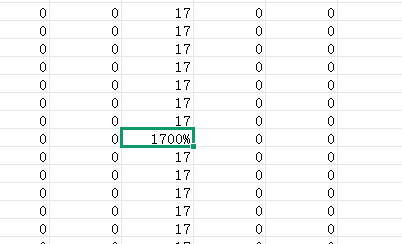
3、Ctrl + Shift + $:快速设置货币格式
作用:一键将数据转为货币格式(如 1234→¥1,234.00),默认带人民币符号、千位分隔符和两位小数。
扩展:若需其他货币符号(如美元),可先按此键,再通过 “Ctrl + 1” 修改符号。
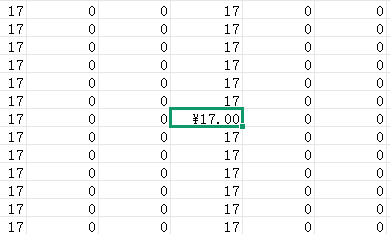
4、Ctrl + Shift + #:快速设置日期格式
作用:将数值或文本转为系统默认日期格式(如 44927→2023/5/1),自动识别并转换合理的日期数值(Excel 中日期本质是 “距离 1900 年 1 月 1 日的天数”)。
注意:若原数据为乱码文本(如 “20230501”),需先通过 “数据→分列” 转为数值,再用此快捷键。
5、Ctrl + B/I/U:快速设置字体格式(加粗 / 斜体 / 下划线)
作用:选中内容后,分别对应 “加粗”“斜体”“下划线”,常用于突出标题、重点数据(如总计行加粗)。
技巧:配合 “Ctrl + C/V” 复制格式时,先选中带格式的单元格,按 “Ctrl + C”,再选中目标单元格,按 “Ctrl + Shift + V”(选择性粘贴格式),格式复制更精准。
掌握好这5个快捷键的使用方式,能让我们在办公数据处理中事半功倍。但如果你发现表格数据无法使用这些快捷键进行编辑时,那可能是Excel表格设置了编辑限制导致,这时,我们只要输入密码取消编辑限制即可编辑表格,但您要是忘记密码,也可以借助第三方工具,PassFab for Excel来一键移除Excel表格编辑限制。
